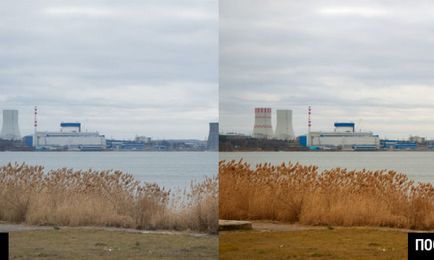Hogyan, hogy a hatás a metszet a Photoshop, hasznos technikák feldolgozásra állóképek
Buzgó üdvözlet minden látogató a blog! Ma fogunk beszélni létre a metszés hatása a Photoshop, változatok E fellépés sok, nem lesz több, aggódni. Mielőtt elkezdené, figyelmeztetem, hogy néhány kerül megrendezésre az Illustrator, hogy azok, akik „nishtyak”, akiknek nincs helye.
Ha eddig a pontig még nem dolgozott ebben a programban, ne aggódj, ha kell kezdeni valahol. Ezen kívül speciális készségek ebben a szakaszban nem szükséges, egy kis kitartással és megértés lesz elegendő. Ennek eredményeként, az összes műveletet kapok az értelemben írja ki, hogy az alább látható.

Ez alapján utánzása stroke, szükség van erre a célra „Illustrator” kezelt segítségével maszkok alapján az eredeti lakások Photoshop. És így tovább.
Előállítása árnyékoló Illustrator
Természetesen ez a munka egy részét lehet tenni a Photoshop, de lesz több, mint egy „őszinte maszturbáció”, és nem a hasznos időtöltés, nem fogunk foglalkozni velük, meg fogja érteni, hogy miért van ez így a következő elbeszélés.
A „Illustrator” Új fájl létrehozása Ctrl + N Különösen nem kell mozgatni paraméterek, a méret a létrehozott fájl alapján kiválasztott, a méret a fénykép, hogy az álom folyamat.
Azt tervezem, hogy alkalmazza az utolsó simításokat egy elég nagy kép a hosszú oldalon a régióban 6000 pixel. felbontása 300 pixel. Ezért nem lefelé dokumentum létrehozása mérete 1000-1000 mm és a megfelelő felbontást.
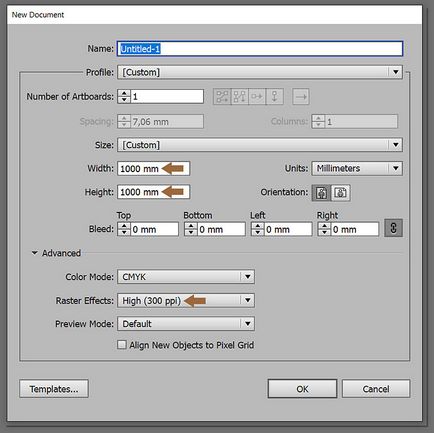
A vászon elég nagy, de a folyamat kell forgatni réteg érintkezik a függőleges és ferde jobb szimulációs gravírozás klisé kell metszés méretének megfelelően csökken.
Kezdek létre stroke. Beru szerszám egyenes szakaszt Tool (hegységben. Kulcs /). Tartja a Shift billentyűt, így még a vízszintes vonalak létrehozása annak a helyszíni fenti eszközzel dokumentumot.
A következő lépés az, hogy hajtsa be a sort a hullámok formájában paranccsal cikcakk hatásait menüben.
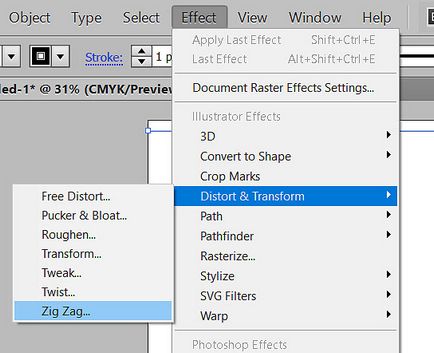
Hány hullámok „kanyar” sort ízlés kérdése, mint a tényleges mérete a kanyarban, és én választottam a beállításokat az alábbiak szerint.
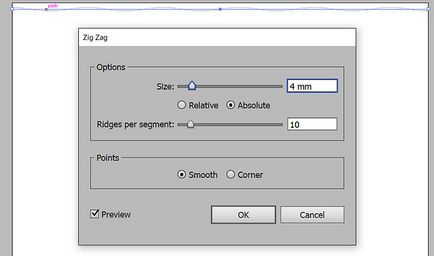
Most arra van szükség, hogy kettős vonal alsó széle a vásznon. Azt bilincs kulcsait Shift + Alt húzza a vonalat, ugyanakkor létrehoz egy példányban, és tartja a Shift billentyűt biztosítja a pontos helymeghatározás képest az eredeti.

Kiválasztása után az eszköz «Select» (hegyről. A V billentyű), miközben a Shift Válassza ki a két vonal, meg kell, hogy töltse ki a köztük lévő tér megduplázza. Adok a make parancs (Alt + Ctrl + B) számú ismétlődő fog létrejönni az utolsó használat Blend Options parancsot.
A szám módosításához való felhívás A parancs az Object menü - Blend - Blend lehetőségek. A megnyíló párbeszédablakban száma lépéseket a 560 szám által választott kísérletezést.
Ez a sorok számát nyújt meglehetősen részletes „metszet”. Megváltoztatása a vastagsága a stroke-vonal 0,5 pt, egy paletta stroke.
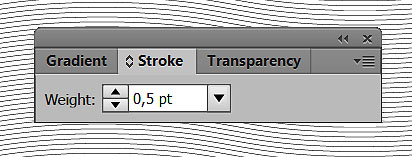
Átvitele kelési Photoshop
Másolja a kapott árnyékoló Illustrator (Ctrl + C), menjen a kefék létre fog hozni egy dokumentumot azonos paraméterekkel, van behelyezve a árnyékoló réteg ebben az új dokumentum (Ctrl + V). I beszúrt pixelek rétegének.
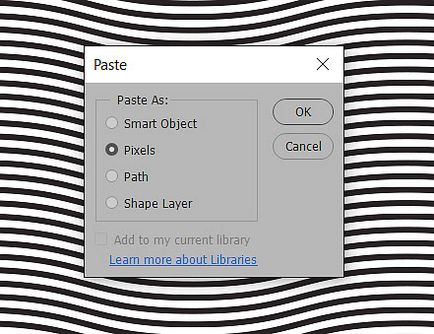
Ezt a műveletet meg kell ismételni ötször méretének növelése a stroke-vonalak Illustrator lépésekben fél pontot 1 pt; 1,5 pt; 2 pt; 2,5 pt; 3 pt. Az eredmény egy dokumentum tartalmazó Photoshop 6 réteg különböző vastagságú a sraffozás.
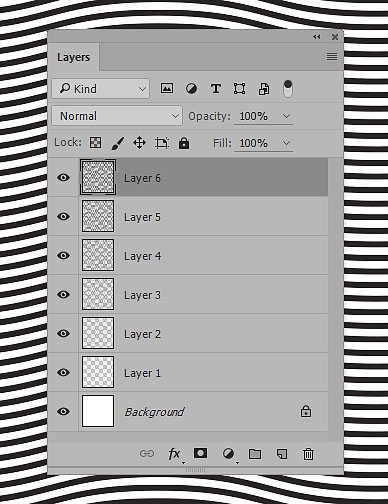
Változás az irányt a bővülő stroke parancs használatával Ctrl + T rétegek a 4. és 5. 90 fokban.
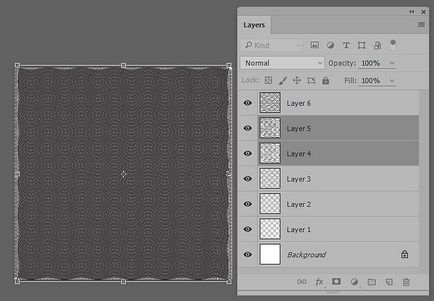
A 2. és 3. rétegében fog fordulni 45 fok
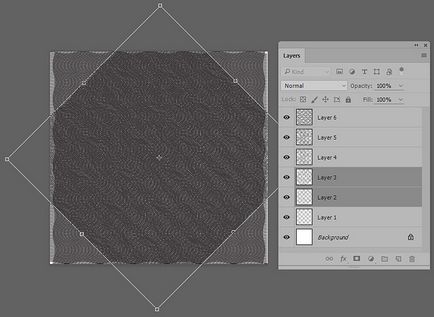
Szerszám keret, hogy itt találkozzunk. Kivágtam a dokumentum rész, ahol stroke különböző irányokba.
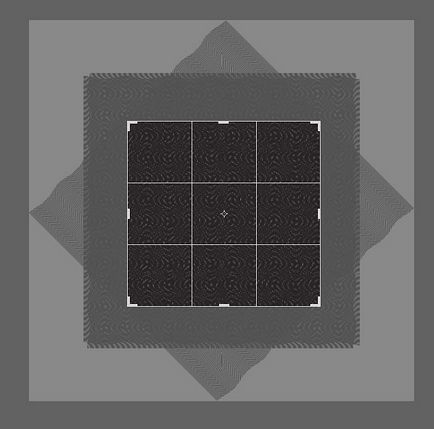
Hatch készült itt az ideje, hogy vegye fel a gravírozás
Megteremti a hatása gravírozás Photoshop
Nyissa meg a képet, hogy megteremtse a hatása gravírozás, húzza a dokumentumban korábban létrehozott réteg árnyékolás, hogy ne „vesszenek” bennük, ez lesz kényelmes gyűjteni őket egy csoportot, és így „beszél”, a csoport nevét, majd a rétegeket már a neve rétegek értelmet a stroke-vonal . Csapat átalakulás Ctrl + T kissé átméretezi a csoport nyílások a fájl méretét.
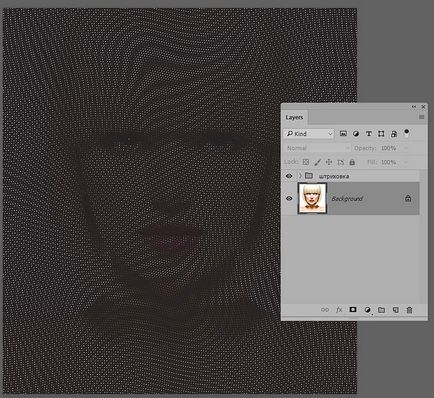
Következő lépésként létre kell hozni egy üres maszkok elintézem kelnek. Mint ilyen munkadarabok ideális up „obtravlennye” háttér réteg „Threshold” parancsot. Másolatot készítenie a háttér réteget 6, „felhalmozódik” őket egy külön csoportot.
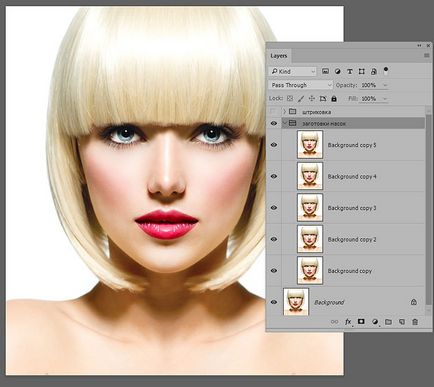
Összes példányát háttér réteget feldolgozandó parancs „küszöböt” értékeket úgy választjuk alapján a kísérleti módszer milyen részletes hatását gravírozás szeretne én választottam lehetőségeket 220-120 szintek lépésekben 20 szinten. Én a „küszöb” a menüből Kép - Korrekciók - Threshold (Kép - Korrekciók - Threshold). Megmunkálásához első példányát.
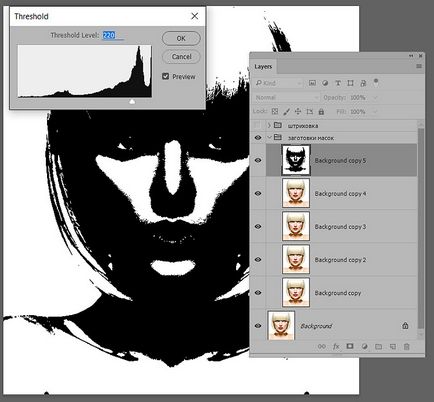
Ezután ismételje meg ezt az eljárást a többi réteget, hogy azonnal abbahagyja a nevét a rétegek beszélünk fényerejének amelyek elhagyták a feldolgozás után az „küszöböt”. Tuskó készek az ideje, hogy folytassa közvetlenül a gyártás gravírozás.
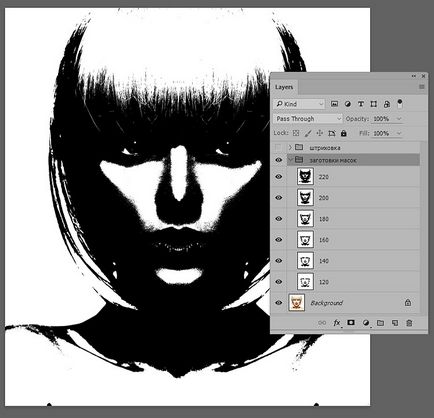
Továbbra is át a munkadarabot a maszk rétegek keltések. De az első réteg létrehoz egy fehér kitöltés háttér felett fog szolgálni a hordozó jövőbeni gravírozás. Láthatóság csoport „tuskó maszkok” el lehet távolítani, hogy nyissa ki, és kapcsolja be a láthatóságát a „Hatch”
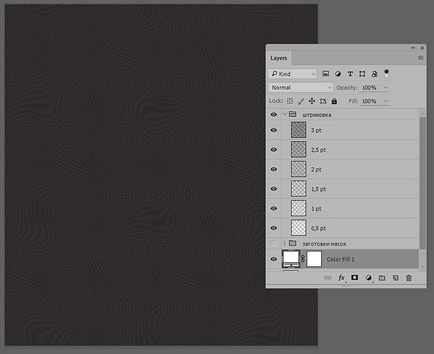
Felkelek a layer 3 pt, hogy megteremtse a maszkot, mert a parancs: „Külső csatorna» Kép - Apply Image (Kép - Külső Channel) az aktív réteg maszk. Azt dobd előformagyártó 120 megfordítja az eredményt beállításával megfelelő csóka (Invert) /
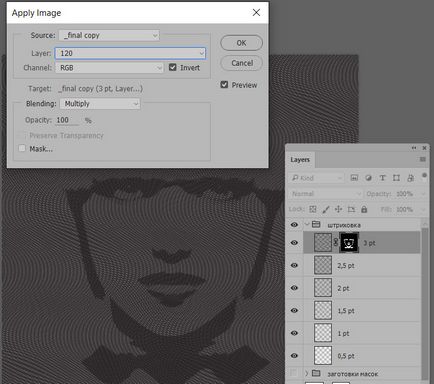
Ismételjük ezt az eljárást minden egyes rétegben nyílások, 2,5 pt a maszkrétegen I fedőréteg 140, PT 2 160; 1,5 pt 180; 1 PT 200; 0,5 pt 220 rezeltat mielőtt

Ezen ma, remélem, ez a feldolgozás a módszert fogják alkalmazni a fegyvertár a képalkotás, a találkozó a blog.
P.S fentiekből csoport, amely adott nyílások lehet dobni réteg kitölti a „szín” kölcsönözhet éberséget „készítmény”.
Hasonló bejegyzések
Mindenképpen olvassa el hasonló rekordok, talán őket, akkor megtalálja a választ a kérdésre
Gyors javulást fotó

Fogfehérítés a fogorvosi képek nélkül
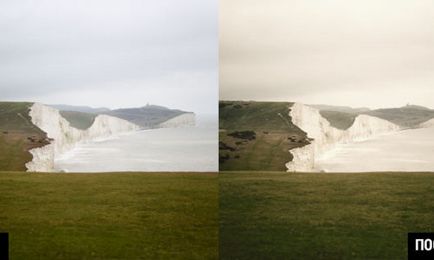

portré feldolgozás textúrák a Photoshop

Az egyszerű hatása akvarell portréját festette a Photoshop

Hogyan lehet eltávolítani a bőrpír az arc a amatőr fotó